CLIP STUDIO PAINT(クリスタ)で定規(ルーラー)を表示または非表示にする方法について紹介しています。
環境
デスクトップパソコン
Windows10 Pro 64bit 20H2
CLIP STUDIO PAINT 64bit Version 1.11.8
定規の表示・非表示を切り替える
定規を表示または非表示にするには「表示」メニューから「ルーラー(R)」を選択します。
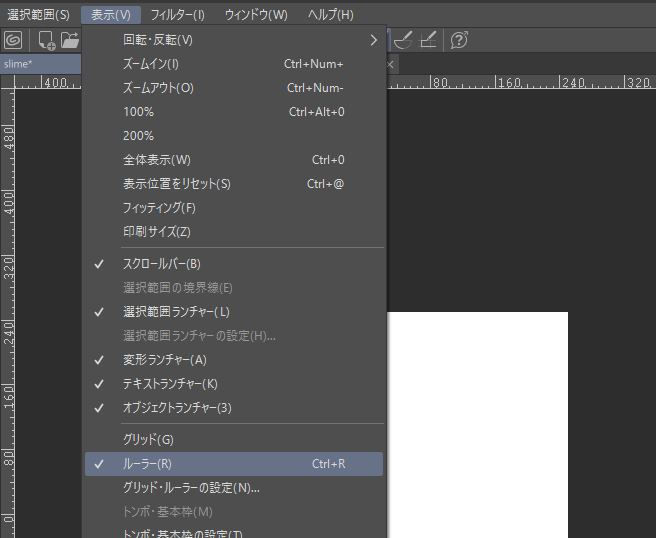
また、定規はショートカットキー「Ctrl + R」にて表示・非表示を切り替える事が可能です。
定規の原点は「グリッド・ルーラーの設定」から変更可能です。